
Мазмуну:
- Жабдуулар
- 1 -кадам: Excel баракчасын белгилөө
- 2 -кадам: Бааларды жана салмакты киргизиңиз
- 3 -кадам: Белгилердин функциялары
- 4 -кадам: SUMPRODUCT эсептөө
- 5 -кадам: SUMPRODUCT
- 6 -кадам: SUMPRODUCT
- 7 -кадам: SUMPRODUCT
- 8 -кадам: Жооп
- 9 -кадам: СУММАНЫ эсептөө
- 10 -кадам: СУМ
- 11 -кадам: суммасы
- 12 -кадам: Орточо салмактанып алынган
- 13 -кадам:
- 14 -кадам: Орточо салмактанып алынган
- Автор John Day [email protected].
- Public 2024-01-30 10:38.
- Акыркы өзгөртүү 2025-01-23 14:51.
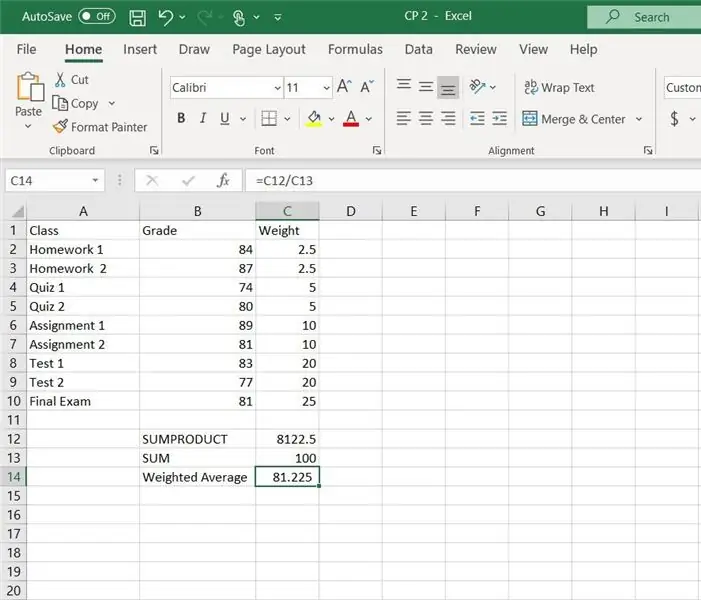
Excelде орточо салмактуулукту кантип эсептөө боюнча инструкциялар.
Бул мисалда SUMPRODUCT жана SUM функциясы Excelде колдонулат.
Салмактуу орточо класс үчүн жалпы бааны эсептөө үчүн пайдалуу.
Жабдуулар
Microsoft Excel менен компьютер
1 -кадам: Excel баракчасын белгилөө
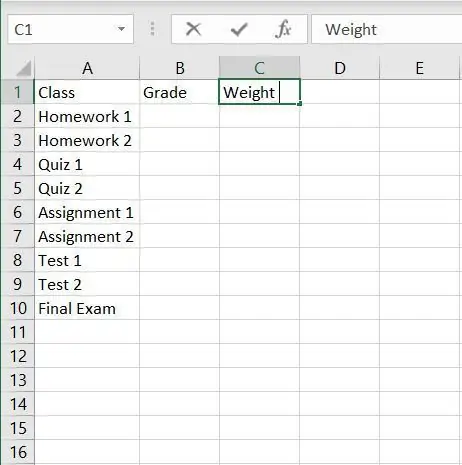
Биринчи Excel баракчасын белгилөө менен баштаңыз.
Жогорку катар класс, класс жана салмак болуп саналат
Биринчи мамыча бул учурда конкреттүү тапшырмалар болуп саналат, эки үй тапшырмасы, эки викторина, эки тапшырма, эки тест жана акыркы экзамен.
2 -кадам: Бааларды жана салмакты киргизиңиз
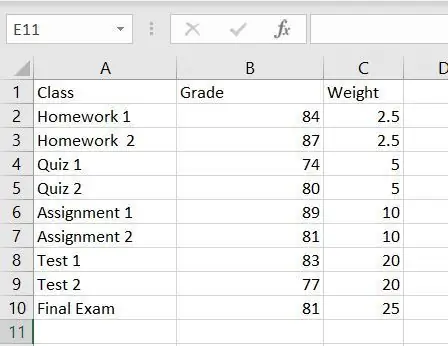
Эми Excel баракчасын белгилегенден кийин, сиз тапшырма бааларыңызды жана ар бир тапшырманын салмагын кошо баштасаңыз болот.
3 -кадам: Белгилердин функциялары
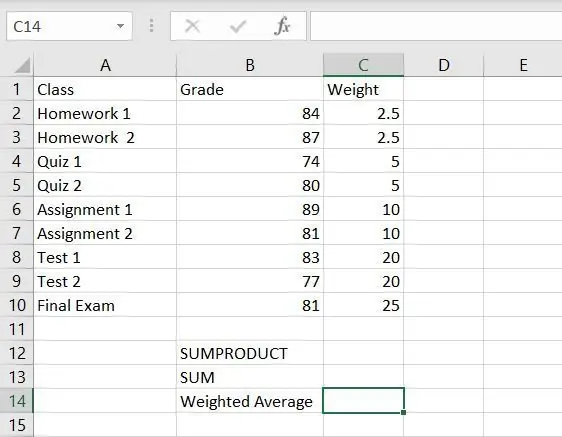
Киргизилген маалыматыңыздын астына үч этикетка кошуңуз, үч клетка SUMPRODUCT, SUM жана орточо салмагы деп белгилениши керек. Бул жерде эсептөөлөр көрсөтүлөт.
4 -кадам: SUMPRODUCT эсептөө
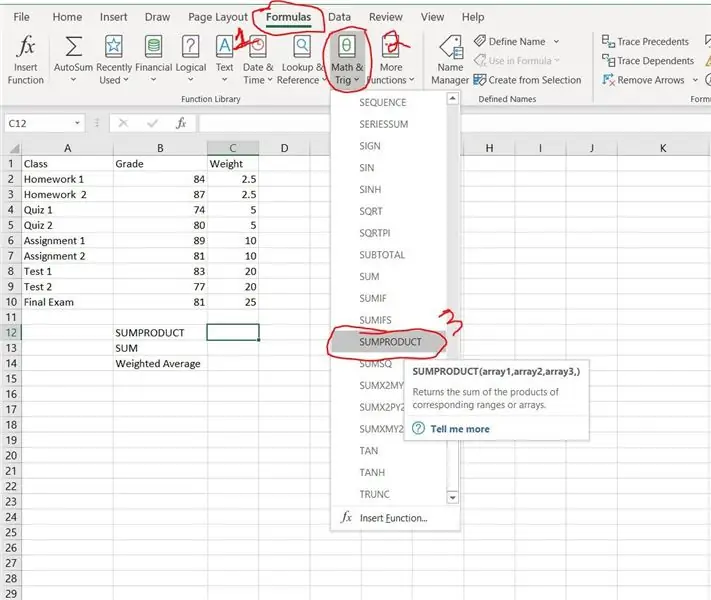
SUMPRODUCTты эсептөө үчүн, адегенде SUMPRODUCT этикетка коюлган жердин жанындагы уячаны тандаңыз, бул жерде эсептөө көрсөтүлөт. SUMPRODUCT энбелгисинин жанындагы уячаны тандап алгандан кийин, бул учурда C12, үстүнкү тилкеде жайгашкан формулалар өтмөгүн, андан кийин Math & Trig баскычын чыкылдатып, SUMPRODUCT көрсөтүлмөйүнчө менюну ылдый жылдырып, аны басыңыз.
5 -кадам: SUMPRODUCT
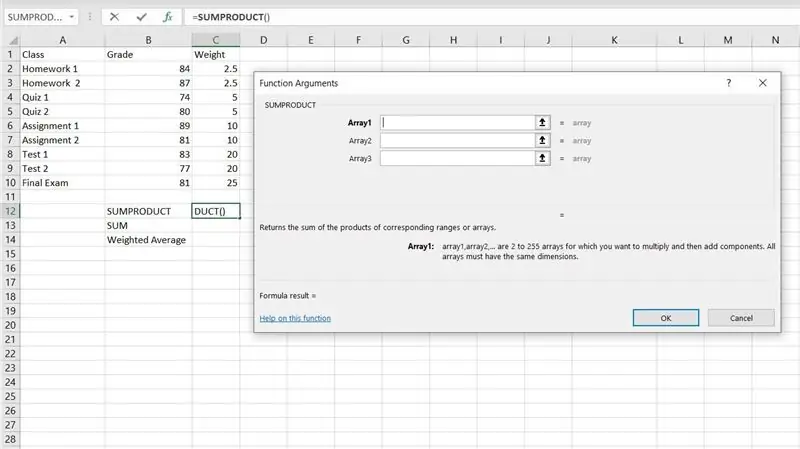
SUMPRODUCT тандалгандан кийин, Функция Аргументтери терезеси ачылат.
6 -кадам: SUMPRODUCT
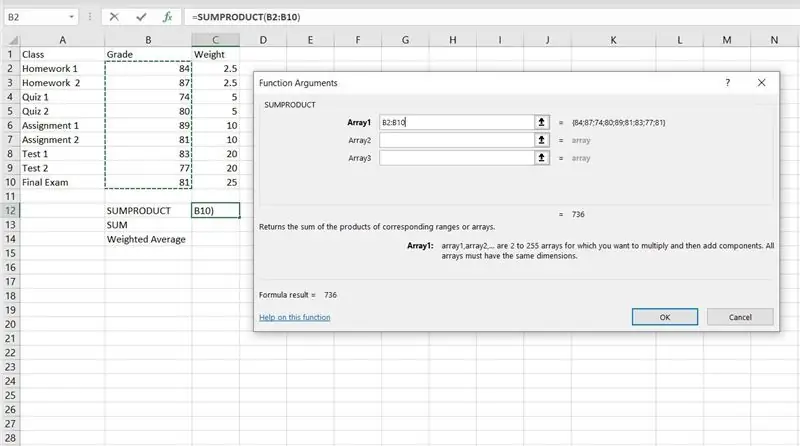
SUMPRODUCT эсептөөнүн биринчи кадамы - бааларды тандоо. Array1 кутучасын чыкылдатыңыз, андан кийин бааланган баадан биринчи классты тандап, чычканды тизмедеги акыркы баа тандалганга чейин сүйрөңүз. Бул эки чекиттен ажыратылган биринчи клетка жана акыркы клетка катары көрүнүшү керек, бул мисалда ал B2: B10.
7 -кадам: SUMPRODUCT
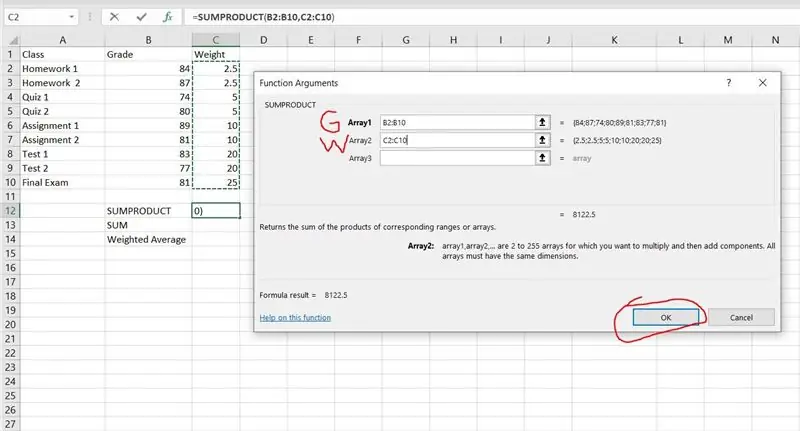
Array2 үчүн ошол эле кадам кайталанышы керек эле, бааны тандоодон башка, бул жолу тандалган клеткалар салмагы. Array2 чыкылдатып, таразанын астындагы биринчи уячаны тандап, анан клетканы акыркы таразага чейин сүйрөңүз. Бул эки чекиттүү биринчи клетка, кийин салмагы астындагы акыркы клетка катары көрсөтүлөт.
Array1 класс үчүн "G" менен, Array1 "W" менен белгиленген.
Экөө тең тандалгандан кийин. Эсептөөнү аяктоо үчүн "OK" дегенди басыңыз.
8 -кадам: Жооп
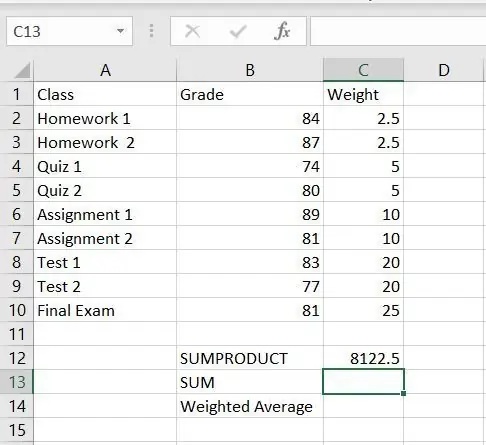
SUMPRODUCTтун жыйынтыктары сиз тандаган уячада көрсөтүлүшү керек.
9 -кадам: СУММАНЫ эсептөө
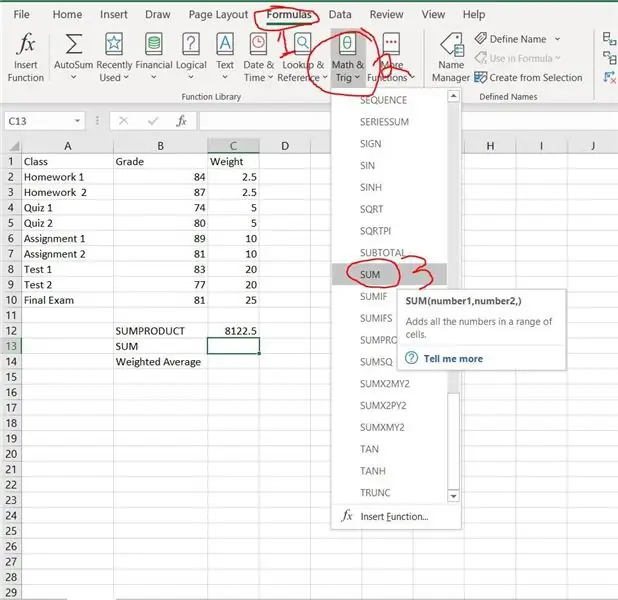
Эми СУММАНЫ эсептөө керек, окшош SUMPRODUCT, формулалардын баскычын тандаңыз, андан кийин Math & Trig, анан ылдый жылдырып, "СУММАНЫ" чыкылдатыңыз.
10 -кадам: СУМ
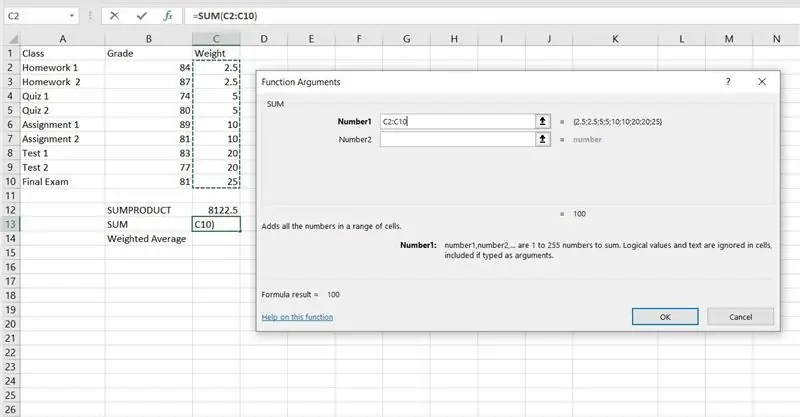
Эми "SUM" тандалып алынганда, Функция Аргументтери терезеси ачылат. 1 саны үчүн, салмактагы клеткаларды тандоо керек, бул SUMPRODUCt үчүн Array1 жана Array2 тандалган жол менен жасалат. Салмактын астындагы биринчи уячаны чыкылдатып, аны акыркы таразага чейин сүйрөңүз. Салмагы тандалгандан кийин, эсептөөнү бүтүрүү үчүн "ОК" чыкылдатыңыз.
11 -кадам: суммасы
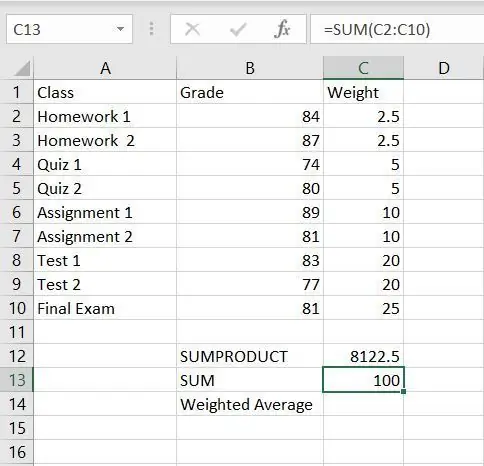
"ОК" баскандан кийин таразанын суммасы көрсөтүлөт, эгер маалымат туура киргизилген болсо, сумма 100гө барабар болушу керек.
12 -кадам: Орточо салмактанып алынган

Орточо салмактуулукту эсептөө үчүн SUMPRODUCT суммасына бөлүнүшү керек. Муну жасоо үчүн, орточо салмактагы энбелгинин жанындагы уячага бирдей белгини (=) киргизиңиз. Барабар белги киргизилгенден кийин, аны чыгаруу менен SUMPRODUCT маанисин тандаңыз.
13 -кадам:
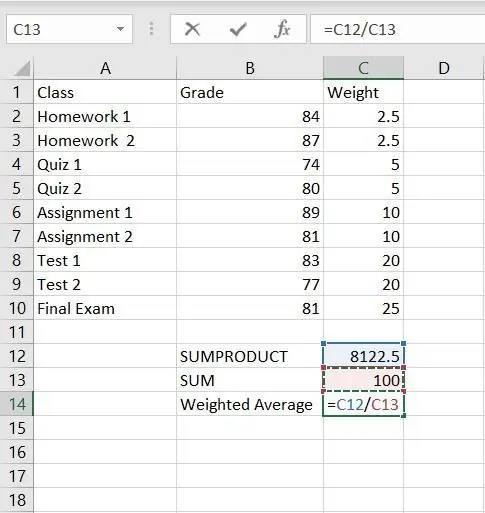
SUMPRODUCT мааниси тандалгандан кийин, аны SUM суммасына бөлүү керек. Бул үчүн, адегенде алдыга кыйшык сызыкты (/) териңиз, андан кийин СУММАН маанисин тандаңыз. Бул аяктагандан кийин, натыйжаны көрсөтүү үчүн enter баскычын бассаңыз болот.
14 -кадам: Орточо салмактанып алынган
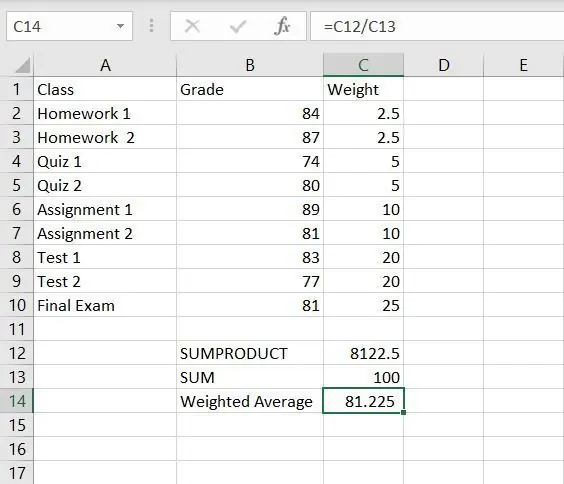
SUMPRODUCT суммага бөлүнгөндөн кийин, орточо салмагы көрсөтүлөт.
Сунушталууда:
Сүрөттү жарыктандыруу үчүн Салмактуу Район: 4 кадам

Сүрөттү жарыктандыруу үчүн салмак схемасы: Бул өтө жөнөкөй схема, чиймени жарыктандыруу үчүн жарыкты түзүңүз
Микроконтроллердин долбоорлору үчүн орточо чуркоо: 6 кадам

Микроконтроллер проекттериңиздин орточо ылдамдыгы: Бул көрсөтмөдө мен иштеп жаткан орточо деген эмне экенин жана эмне үчүн ага кам көрүү керектигин түшүндүрөм, ошондой эле аны максималдуу эсептөө натыйжалуулугу үчүн кантип ишке ашыруу керектигин көрсөтөм (татаалдыгы жөнүндө кабатыр болбо, бул түшүнүү үчүн абдан жөнөкөй жана
JCN: Вектордук тең салмактуу тамак -аш компьютери түшүнүгү: 9 кадам

JCN: Вектордук тең салмактуу тамак -аштын компьютер концепциясы: Биз алдыдагы видеонун трейлери менен ачылабыз " JCN жана астронавттар; "Космостогу тамак -аш жана көңүл ачуу эпикалык жомогу". Долбоордун видеоконференцияларынан алып салганым - биз мейкиндик түшүнүктөрүнө көңүл буруп, КЫЗЫКТУУ болушубуз керек! Мен сүйөм
JCN: Вектордук тең салмактуу тамак -аш компьютери V60.s түшүнүгү: 10 кадам

JCN: Vector Equilibrium Food Computer Concept V60.s: Hello and Welcome.This is a professional category submit.I has this two taking two projects to take on this project. Менин артыкчылыктарым НАСАнын окумуштуулары жана башкалар менен болгон телеконференциялардан алынган. Менин бул сессиялардан алган нерселерим бул
Дүйнөдөгү эң кичинекей тең салмактуу арматура кулакчындарын жасаңыз: 7 кадам (сүрөттөр менен)

Дүйнөдөгү эң кичинекей балансталган арматуралуу кулакчындарды жасаңыз: Бул аудиофилдик үн сапаты бар эң кичинекей бир BA гарнитурасын жасоо долбоору. Дизайн Amazonдагы 400 $+ жогорку чечилиштеги Final F7200 менен шыктандырылган. Ачык рынокто жеткиликтүү компоненттер болсо да, DIYers аны
